最近一个项目中,尝试发放一个Windows 虚拟机,要求10T的数据盘。但是给虚拟机挂载10T的数据盘之后,操作系统中只能读出2T来。搜索了下这个问题之后发现这个问题不只是虚拟机有此问题,在物理机上也是存在的。
这个问题是由于Windows操作系统的限制:
Windows操作系统加载磁盘时,默认将其分区初始化为MBR格式(Master Boot Record),这种格式的磁盘分区只支持最多4个分区2TB的大小(2.2 × 1012字节)。
相对于MBR格式,下一代的磁盘分区格式GPT(GUID Partition Table)能够支持最大128EB。
下一步就是想办法把MBR格式转换为GPT格式。由于格式转换时需要对分区进行重新划分,不能对操作系统所在的分区进行格式转换,否则会出现蓝屏风险。
因此,如果存在超过2T磁盘的诉求,需要以用户磁盘的形式进行挂载:
挂载10T的数据盘成功后在操作系统中看到这个用户盘只有2T大小,执行下面的操作:
1、打开cmd命令行提示符。
2、在提示符中输入diskpart

3、输入list disk命令查看所有磁盘

4、输入select disk3选中需要转换格式的盘:
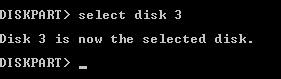
5、输入convert gpt

6、可以看到磁盘已经被成功转换为GPT格式,再到计算机管理中就可以将余下的8T空间加到当前的盘中。

7、当然,如果是虚拟机创建出来之后重新挂载的磁盘而非发放过程中所带磁盘,则无需这么麻烦,直接在初始化磁盘时选中GPT格式即可:






















 883
883











 被折叠的 条评论
为什么被折叠?
被折叠的 条评论
为什么被折叠?








